Аутор:
Florence Bailey
Датум Стварања:
21 Март 2021
Ажурирати Датум:
1 Јули 2024

Садржај
Овај чланак ће вам показати како извршити проверу диска помоћу услужног програма Цхкдск у оперативном систему Виндовс КСП.
Кораци
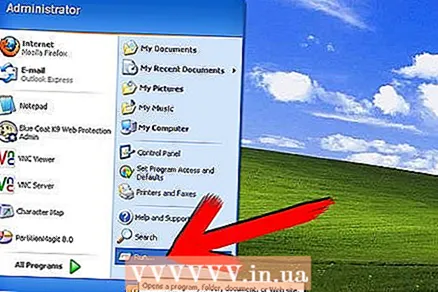 1 Кликните на "Старт" - "Рун".
1 Кликните на "Старт" - "Рун".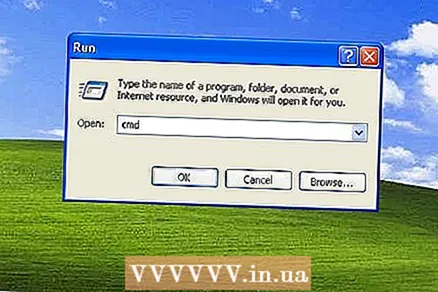 2 Унесите ЦМД.
2 Унесите ЦМД.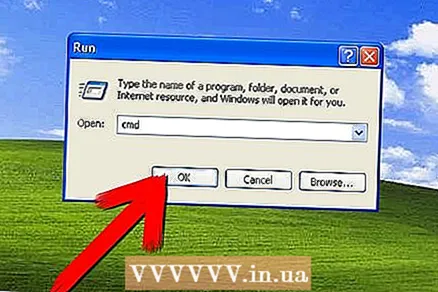 3 Притисните ОК.
3 Притисните ОК.- 4На командној линији унесите слово (праћено двотачком) погона који желите да проверите и притисните Ентер.
 5 На пример, да бисте проверили погон Д, откуцајте Д: и притисните Ентер.
5 На пример, да бисте проверили погон Д, откуцајте Д: и притисните Ентер. 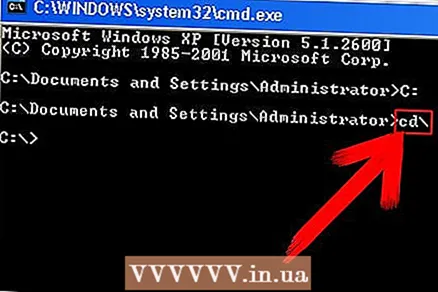 6 Идите у основни директоријум диск јединице. Да бисте то урадили, откуцајте ЦД и притисните Ентер.
6 Идите у основни директоријум диск јединице. Да бисте то урадили, откуцајте ЦД и притисните Ентер. 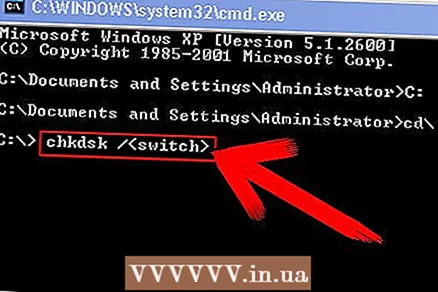 7 Унесите цхкдск са једном од следећих опција:
7 Унесите цхкдск са једном од следећих опција:- / ф - Аутоматски поправи грешке у систему датотека (цхкдск / ф).

- / р - поправи грешке у систему датотека и скенирај и поправи лоше секторе (цхкдск / р).
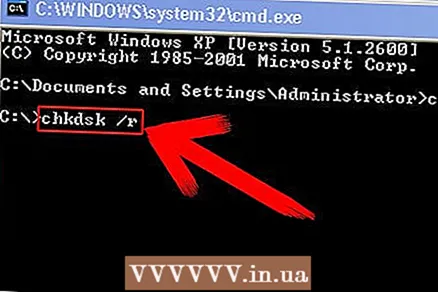
- Ако не наведете опције, грешке се неће исправити.
- / ф - Аутоматски поправи грешке у систему датотека (цхкдск / ф).
 8 Ако се од вас приликом следећег поновног покретања рачунара затражи да покренете проверу диска, притисните И.
8 Ако се од вас приликом следећег поновног покретања рачунара затражи да покренете проверу диска, притисните И.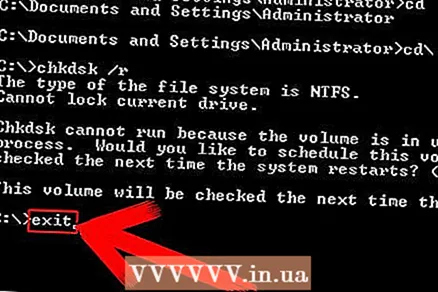 9 На командној линији унесите екит.
9 На командној линији унесите екит.- 10Поново покрените рачунар.
 11 Помоћни програм Цхкдск ће се аутоматски покренути и проверити диск који сте навели.
11 Помоћни програм Цхкдск ће се аутоматски покренути и проверити диск који сте навели.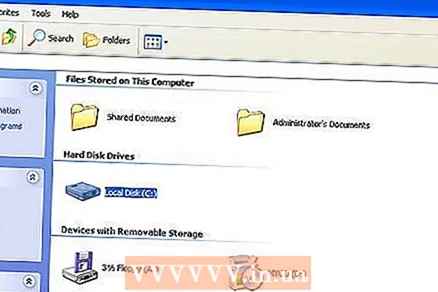 12 Други начин. Отворите прозор Мој рачунар.
12 Други начин. Отворите прозор Мој рачунар. 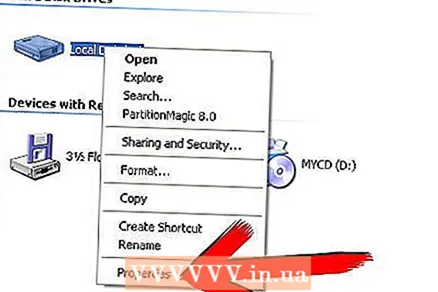 13 Десним тастером миша кликните на диск који желите да проверите.
13 Десним тастером миша кликните на диск који желите да проверите.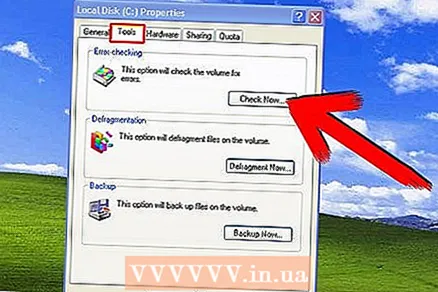 14 Кликните Својства - Алати - Покрени проверу.
14 Кликните Својства - Алати - Покрени проверу.
Савјети
- За најбоље резултате, конфигуришите услужни програм за проверу диска да се аутоматски покреће.
Упозорења
- Процес може да потраје у зависности од брзине рачунара и броја грешака на чврстом диску.



